Закрыли важную вкладку в браузере случайно? Не беспокойтесь, у вас есть несколько способов восстановить ее и вернуть потерянную информацию. В этой статье мы рассмотрим лучшие методы, которые помогут вам быстро вернуть закрытую вкладку в браузере.
Каждый из нас сталкивался с ситуацией, когда закрывает вкладку в браузере по ошибке или из-за сбоя программы. Но не отчаивайтесь, ведь существует несколько способов восстановления закрытых вкладок, которые могут сэкономить ваше время и нервы.
От простых горячих клавиш до специальных расширений - вы узнаете все возможные способы восстановления закрытых вкладок в браузере, которые сделают вашу жизнь проще и удобнее.
Восстановление закрытой вкладки в браузере

У каждого человека иногда бывает случай, когда закрывает важную вкладку в браузере по ошибке. Но не отчаивайтесь, восстановить закрытую вкладку в различных браузерах можно следующими способами:
- Использовать комбинацию клавиш Ctrl + Shift + T, чтобы открыть последнюю закрытую вкладку в большинстве браузеров.
- В меню браузера найти опцию "История" или "Вкладки" и там выбрать закрытую вкладку для восстановления.
- Установить дополнение/расширение для браузера, которое автоматически сохраняет историю закрытых вкладок и позволяет их восстановить.
Выберите подходящий способ для вашего браузера и не теряйте важную информацию из закрытых вкладок!
Повторное открытие последней вкладки
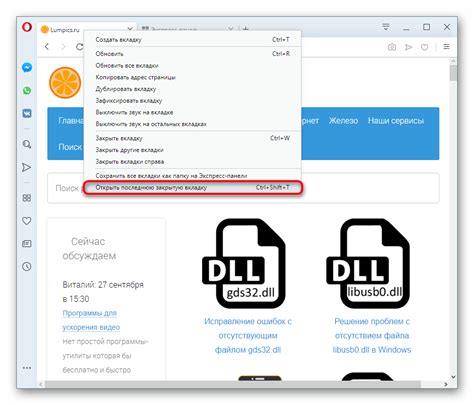
Если вы закрыли важную вкладку и хотите быстро вернуть ее, воспользуйтесь комбинацией клавиш Ctrl + Shift + T. Это позволит восстановить последнюю закрытую вкладку в браузере. Вы можете продолжить работу с вкладкой, которую случайно закрыли, без необходимости искать ее в истории.
Использование сочетания клавиш
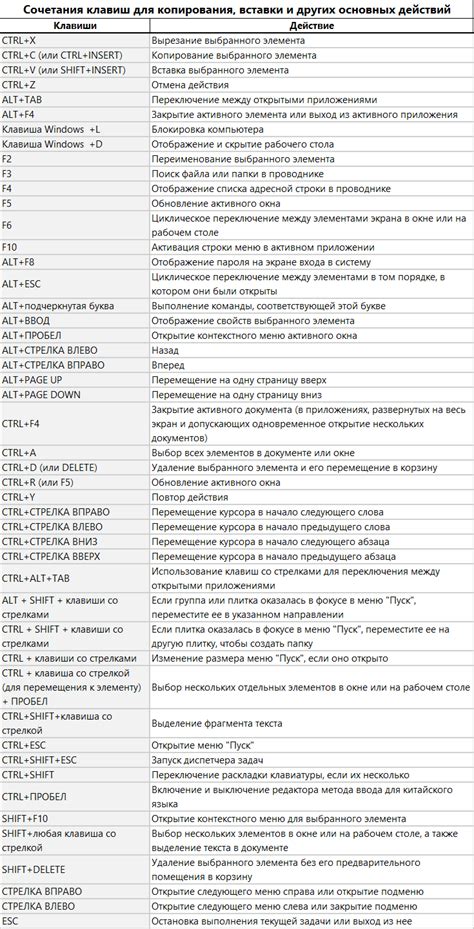
Используя данное сочетание клавиш, можно быстро вернуть назад закрытую вкладку и продолжить работу с ней, не теряя времени на поиск в истории.
Восстановление через историю браузера
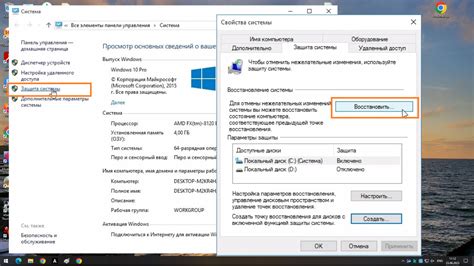
В истории вы сможете просмотреть список посещенных вами страниц. Найдите нужную страницу, кликните по ней правой кнопкой мыши и выберите "Открыть в новой вкладке". Таким образом, вы сможете восстановить закрытую вкладку через историю браузера.
Использование расширений браузера

Если встроенные средства браузера не справляются с восстановлением закрытой вкладки, можно воспользоваться специальными расширениями.
- Session Buddy: Это расширение для браузера Google Chrome, которое автоматически сохраняет сессии и закладки. Таким образом, вы можете легко восстановить закрытые вкладки и продолжить работу.
- Tab Session Manager: Расширение для браузеров Chrome и Firefox, которое позволяет сохранять и восстанавливать сеансы работы с вкладками. Оно также предоставляет возможность группировать вкладки и удобно управлять ими.
- One Tab: Это расширение для браузеров Chrome и Firefox, которое позволяет сократить количество открытых вкладок до одной. Вы можете легко сохранить все открытые вкладки в One Tab и восстановить их в любое удобное время.
Автоматическое восстановление закрытых вкладок
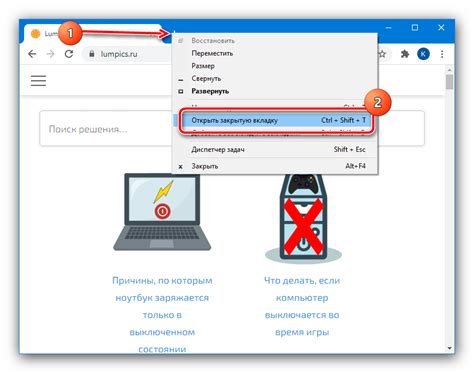
Некоторые браузеры предлагают функцию автоматического восстановления закрытых вкладок после непредвиденного закрытия браузера или перезагрузки системы. Это удобная опция, которая может быть включена в настройках браузера. Обычно эта функция сохраняет историю всех открытых вкладок и автоматически восстанавливает их при следующем запуске браузера.
Чтобы воспользоваться этой возможностью, просто проверьте настройки вашего браузера и убедитесь, что опция "Восстановить вкладки после перезапуска" или что-то в этом духе активирована. Таким образом, даже если случайно закроете важную вкладку, вы сможете легко вернуться к ней, не потеряв время на поиск и восстановление информации.
Вопрос-ответ

Как восстановить закрытую вкладку в браузере?
Если вы случайно закрыли вкладку в браузере, вы можете использовать комбинацию клавиш Ctrl + Shift + T (для Windows) или Cmd + Shift + T (для Mac), чтобы быстро восстановить последнюю закрытую вкладку. Также вы можете щелкнуть правой кнопкой мыши на любой открытой вкладке и выбрать опцию "Восстановить закрытую вкладку".
Могу ли я восстановить несколько закрытых вкладок одновременно?
Да, если вы закрыли несколько вкладок и хотите их все восстановить, вы можете использовать комбинацию клавиш Ctrl + Shift + T (для Windows) или Cmd + Shift + T (для Mac) несколько раз подряд, чтобы поочередно восстановить каждую закрытую вкладку. Таким образом, вы сможете вернуть все закрытые вкладки.
Есть ли способы восстановить закрытую вкладку, если я закрыл браузер?
Если вы закрыли весь браузер и потеряли все открытые вкладки, есть средства, которые могут помочь в восстановлении. Например, многие современные браузеры, такие как Google Chrome, автоматически сохраняют сессии и предлагают восстановить последнее состояние при следующем запуске браузера.
Как настроить браузер так, чтобы не потерять закрытые вкладки?
Для того чтобы предотвратить потерю закрытых вкладок, вы можете воспользоваться функцией сохранения сессии в браузере. Например, в Google Chrome вы можете настроить браузер так, чтобы при каждом запуске автоматически восстанавливались все открытые вкладки из предыдущей сессии. Также можно использовать расширения или дополнения, которые сохраняют историю вкладок, чтобы иметь возможность восстановить их в случае потери.



